지난 11월 7일 아래와 같이 신 USRP 설치 및 설정 방법에 관한 내용을 올린 적이 있습니다
2020-11-07 DVSwitch : 신 USRP 설치 및 설정 방법 (tistory.com)
2020-11-07 DVSwitch : 신 USRP 설치 및 설정 방법
DVSwitch V1.6.0 신버젼이 발표되었다 다양한 설치 방법이 제공되었는데 그 중 하나가 - 윈도우 PC에서 사용 가능한 신 USRP 입니다 - 신 USRP는 수정 Macro Script가 적용되어 사용 편의성이 좋아졌습니다
ds5qdr-dv.tistory.com
위 버젼은
- 여러가지 단계 설치를 해야 실행할 수 있고
- Python과 PyAudio 버젼이 맞지 않으면 설치 시 오류가 발생하고
- 설치가 까다로운 면이 있습니다
그래서 설치가 필요 없는 pyUC.exe 실행파일을 만들어 공개합니다
조만간 V1.00 공개 예정입니다
설치 및 사용방법
1. 위 두개 파일 모두 다운로드 하세요 (Tistory는 10M 용량만 업로드 가능하여 분할 첨부 하였습니다)
2. 다운로드 완료 후 압축을 풀면 3개의 파일이 생성됩니다
- pyUC.exe : 윈도우 PC용 실행파일
- pyUC.ini : pyUC 설정 파일
- user.csv : User DB 파일 (출처 : RadioID - Home]
3. pyUC.ini 파일을 여시고 아래 붉은색 부분을 자신의 DVSwitch Server에 맞게 수정 후 저장하세요
[DEFAULTS]
myCall = DS5XXX ; CallSign ex : DS5QDR
subscriberID = 450xxxx ; DMRID ex : 450xxxx (7 digit)
repeaterID = 450xxxx12 ; DMRID + 2 digit ex : 450xxxx12 (9 digit)
ipAddress = 192.168.0.xx ; DVSwitch IP or DNS address ex : 192.168.0.160 or ds5xxx.iptime.org
usrpTxPort = 50000 ; DVSwitch USRP TxPort ex : 50000
usrpRxPort = 50000 ; DVSwitch USRP RxPort ex : 50000
수정이 끝났으면 저장하시고 파일을 닫아주세요 ( Ctrl-S 혹은 파일->저장 )
4. pyUC.exe를 마우스로 더블클릭 하시면 실행이 됩니다
참고로 pyUC.exe와 pyUC.ini 및 user.csv 파일은 반드시 같은 폴드에 있어야 실행이 됩니다
----------------------------------------------------------------------------------------------------------------------
개발이력
- 2020.12.17 V0.50 : pyUC.exe 실행파일 만듦
- 2020.12.19 V0.70 : qrz.com 이미지 대신 국기 표시 / Console 창 없앰
- 2020.12.20 V0.80 : qrz.com 이미지와 국기 같이 보여줌
- 2020.12.21 V0.85 : Last Call 상시 표시
- 2020.12.22 V0.88 : qrz.com 정보 밑에 송/수신국 Full Name과 Address 표시
- 2020.12.25 V0.90 : Last Call 표시 여부 선택 / 초기 실행 시 자신의 정보 표시 / 화면 표시 시간 개선
- 2020.12.26 V0.92 : 시작 시 본인 정보 표시 / 자동 Last Call 표시 / User DB 업데이트 적용
- 2020.12.29 V0.95 : User DB UP 시 Progress Bar 표시, PTT ON 적색 표시, SERVER Tab 추가
아래 화면 : 2020.12.29 V0.98

아래 화면 : 2020.12.29 V0.95

주요 변경내용
- MODE 내용 변경
> Repeater ID를 DMRID + ESSID 로 변경
> Subscriber ID를 SELECTED SERVER 로 변경 및 현 서버명 표시 (향후 서버 변경 기능 선반영)
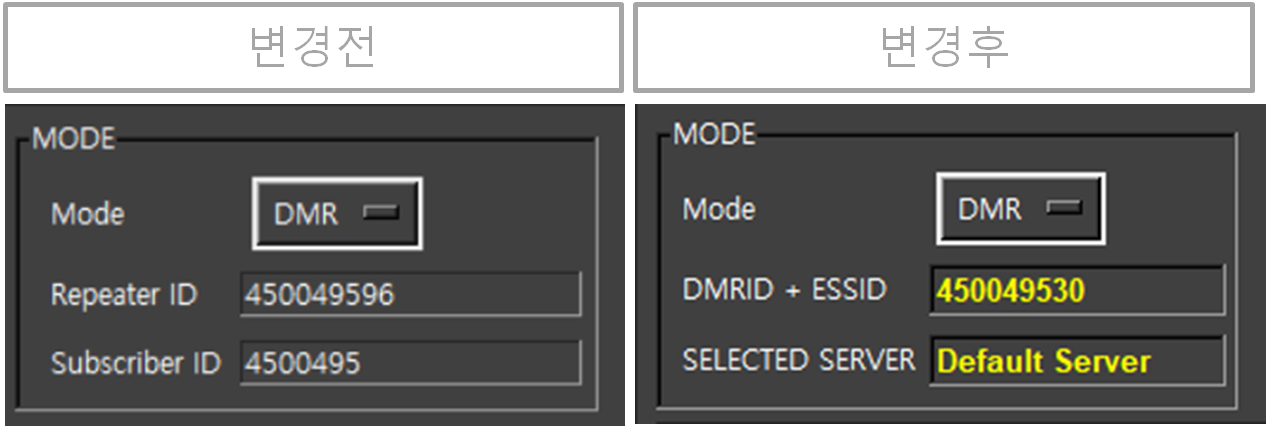
- User DB 파일 다운로드 ProgressBar 적용
> User DB Update 클릭 -> Click Download 클릭 -> 다운로드 ProdgessBar -> 업데이트 정보 표시

- PTT On 시 적색 표시 및 표시 글자 변경
> Transmit 를 PTT로 글자 변경
> 송신 시 적색 대기 시 흰색 전환

- Server Tab 추가
> 향후 Server 선택 기능 추가 예정입니다
> 상세 기능은 현재 개발중이며 완성되면 V1.0 공개 예정입니다

---------------------------------------------------------------------------------------------------------------------------
아래 화면 : 2020.12.26 V0.92
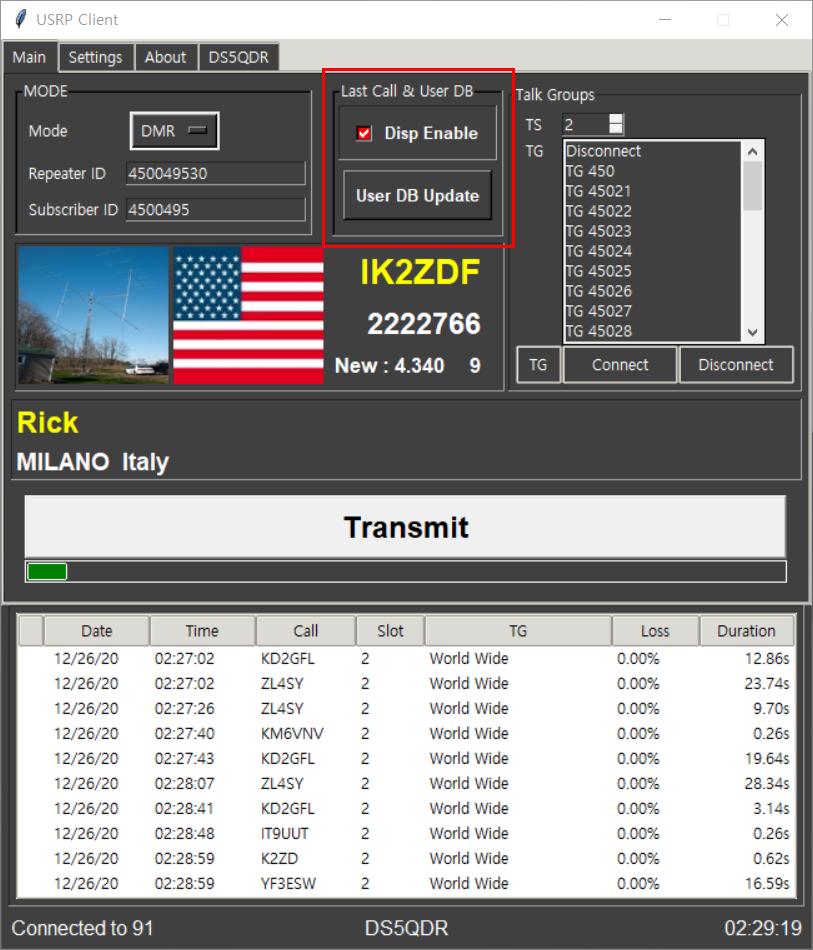
-------------------------------------------------------------------------------------------------------------------------
아래 화면 : 2020.12.25 V0.90
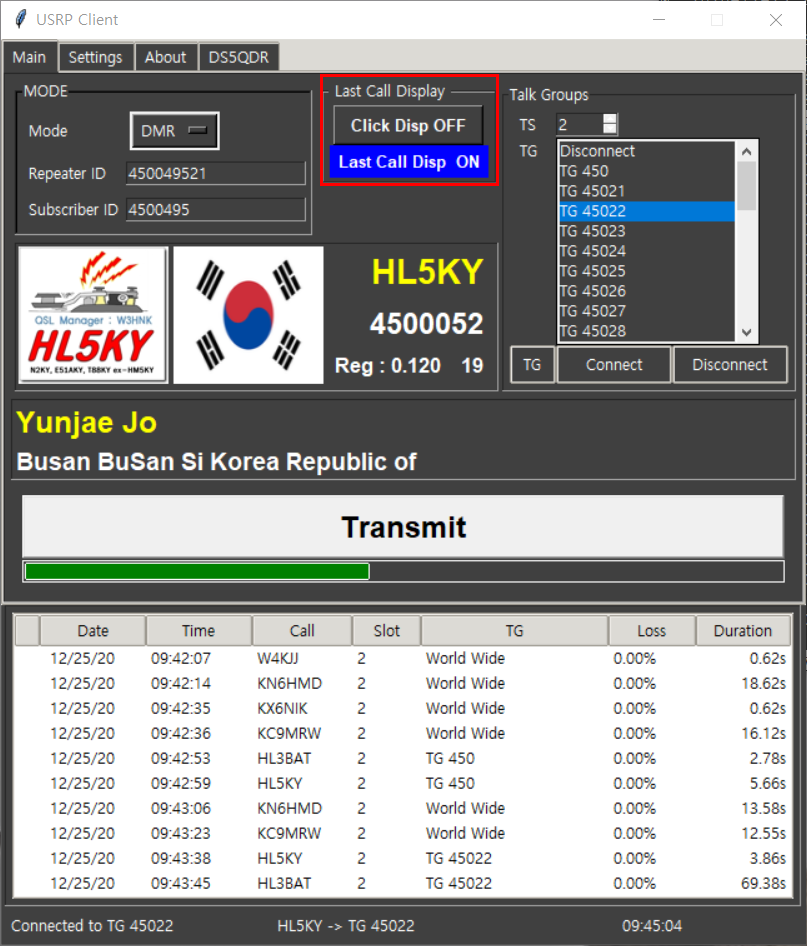
아래 화면 : 2020.12.22 V0.88
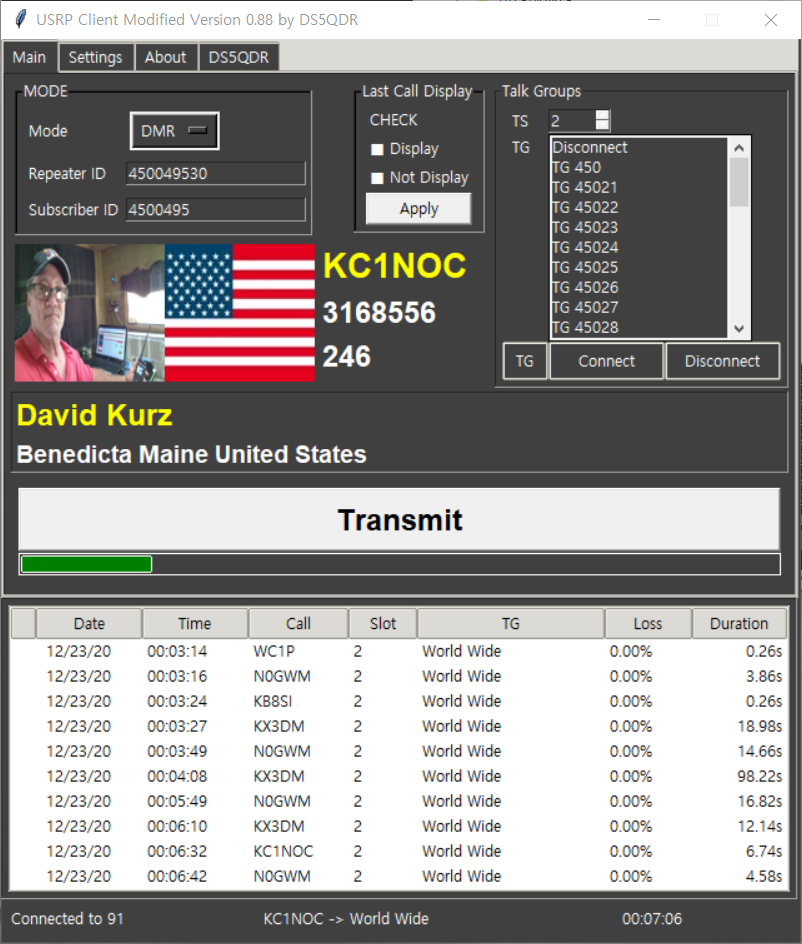
아래 화면 : 2020.12.21 V0.85


아래 화면 : 2020.12.17 V0.50

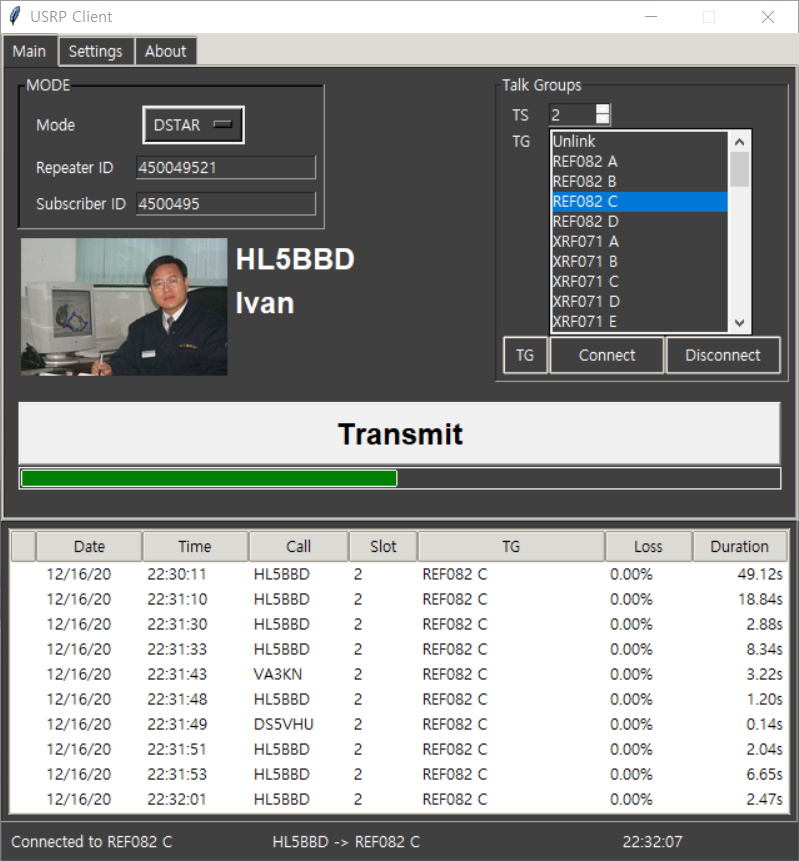



DS5QDR 73!
'DVSwitch' 카테고리의 다른 글
| 2021-03-04 DVSwitch : 송수신 음량 조정 방법 (0) | 2021.03.04 |
|---|---|
| 2021-03-02 DVSwitch : hUC Web 버젼 공개 및 설치 방법 (14) | 2021.03.02 |
| 2020-12-12 DVSwitch : MB 1개에 AB 2개 연결 시 (0) | 2020.12.12 |
| 2020-11-27 DVSwitch : dvsMU DVSwitch Multi User by HL5KY (10) | 2020.11.27 |
| 2020-11-04 DVSwitch : Analog_Bridge.ini 내 [DV3000] 설정 방법 (2) | 2020.11.04 |



